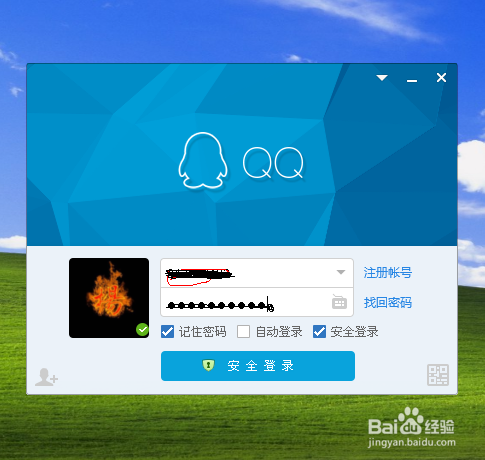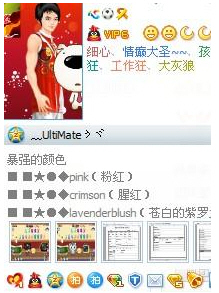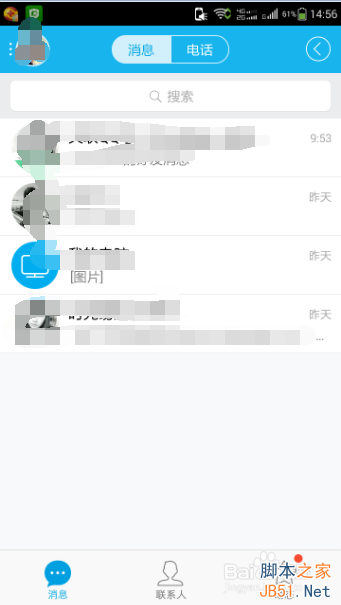昨天有网友问小编,如何弄成像你那样的QQ透明皮肤?其实这个非常简单,今天刚好有时间,与大家在这里简单分享下。在以前的QQ版本中要实现QQ透明皮肤往往需要大费周折,又要找到透明QQ皮肤文件,还要替换QQ程序文件夹等等,真是太麻烦了,自从QQ2012版本之后,弄QQ透明皮肤就变的很简单了,以下speco下载站编辑以最新的QQ2013为例,教您如何弄QQ透明皮肤,还不会的朋友快来学学吧。
 怎么更改QQ皮肤 教你如何弄QQ透明皮肤
怎么更改QQ皮肤 教你如何弄QQ透明皮肤
首先为菜鸟朋友扫盲一下怎么更改QQ皮肤:
不管是QQ2012还是QQ2013更改QQ皮肤都是相当简单的事情,但还是有很多朋友天天看到QQ面板,却还是连更改QQ皮肤入都找不到。其实只要细心一点,我们就会发现点击QQ右上角的更改外观按钮(就是那个小衣服的图标),就会弹出更改皮肤设置对话框,在这里即可更改QQ皮肤了,如下图:

如上图,点击QQ面板右上角的小衣服图标即可弹出QQ皮肤设置对话框,如下图:
 QQ更改外观设置中心
QQ更改外观设置中心
如上图,在这里我们可以选择各种QQ皮肤,另外如果对里面提供的QQ皮肤不满意还可以自定义选择背景皮肤,设置非常简单。我们只要选择自己喜欢的皮肤,QQ面板就立即跟着变化了,并且QQ2013更换的皮肤都是透明的,如下图:

尽管我们更换的QQ2013皮肤本身就是透明的,如果你觉得默认的透明度不够或者过高的话,我们还可以通过右下角的QQ皮肤透明度进行调节,如下图:
 调节QQ皮肤透明度
调节QQ皮肤透明度
这里的调节透明度,我们可以一边调节,一边看着QQ面板的变化即可很容易调节到自己满意的效果。其实不管是怎么更改QQ皮肤还是如何弄QQ透明皮肤,如今在QQ2013中每个人都可以轻松实现,怎么样,QQ皮肤还不是透明、或者透明性还不够好吗?那就赶快去弄弄吧。
猜你还喜欢:QQ透明头像怎么弄 教你QQ头像怎么弄透明的
猜你还喜欢:怎样免费添加QQ空间背景音乐